 7、基础篇:镜头的运动属性+字幕创建
7、基础篇:镜头的运动属性+字幕创建
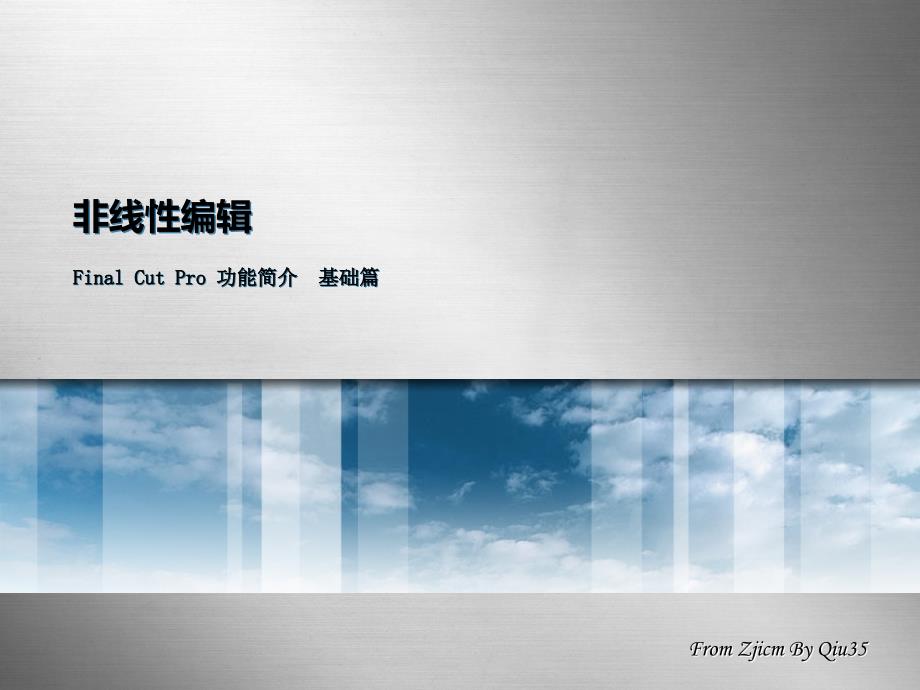


《7、基础篇:镜头的运动属性+字幕创建》由会员分享,可在线阅读,更多相关《7、基础篇:镜头的运动属性+字幕创建(8页珍藏版)》请在装配图网上搜索。
1、FromFrom ZjicmZjicm By Qiu35 By Qiu35非线性编辑非线性编辑Final Cut Pro Final Cut Pro Final Cut Pro Final Cut Pro 功能简介功能简介功能简介功能简介 基础篇基础篇基础篇基础篇 基础篇基础篇 本节内容:本节内容:一、改变镜头的运动属性一、改变镜头的运动属性二、创建简单字幕二、创建简单字幕Page 2基础篇基础篇 一、改变镜头的运动属性一、改变镜头的运动属性1、改变速度属性 倒放:选中片段,选择菜单【修改】-【速度】,快捷键【Command+J】,对话框勾选倒放。注意:帧融合选项可以减少改变速度后,出现的抖动
2、或停顿的现象。变速:在速度对话框调整速度选项数值,改变速度。数值小于100%,片段慢放,长度加长,之后的片段依次后移。数值大于100%,片段快放,长度缩短,之后的片段依次前移。注意:变速后,可以通过波纹工具,重新修整长度。2、创建静帧 选择菜单【修改】-【使成为静帧】,快捷键【Shift+N】,从检视器拖放静帧到浏览器,成 为独立的片段。Page 3基础篇基础篇 一、改变镜头的运动属性一、改变镜头的运动属性3、图像+线框模式 在画布上,单击显示菜单,选择【图像+线框】命令模式。在画布激活状态,按快捷键【W】通过调整线框四角的句柄,调整画面大小。通过鼠标拖动线框中的图像,调整画面的位置。可以通过
3、【粘贴属性】命令,将调整的参数赋予其它的片段4、分屏效果 画中画 分屏效果需要更多的视频轨道 可以使用【图像+线框】模式调整,也可以切换到运动标签,手动输入数值 画布窗口,选择【显示】-【背景】-【棋盘格1】命令,帮助对齐画面5、利用关键帧产生动画 产生动画的条件:至少两个关键帧 位置、缩放、旋转、中心点,至少其中之一参数不同,才能产生动画Page 4基础篇基础篇 二、创建字幕二、创建字幕 广播信号传输的视频尺寸要大于电视机可视区域,因此必须设置字幕安全范围。开启字幕安全范围:检视器中单击【显示】,使得【显示字幕安全范围】和【显示叠层】被选中。1)使用视频发生器产生彩条、场记板、黑场 单击检视
4、器右下角的发生器,选择【彩条和色调】、【文本文字】【空视频】2)添加下三分之一处字幕 这种字幕形式通常显示影片的人物、地点或事件,并且通常是叠加在当前片段的上层轨道 单击检视器右下角的发生器,选择【文字】-【下三分之一处】,将产生的文本拖入画布,选 择【重叠】编辑,双击文本片段,检视器中选择控制,修改文字、大小、字体等参数。3)应用Boris文本 Boris文本可以产生更复杂的字幕 单击检视器右下角的发生器,选择【Boris】-【3D字幕】,叠加到画布上,双击片段,在检视 器【控制】标签,选择【Title 3D】,在弹出的独立窗口进行参数设置。Page 5基础篇基础篇 二、创建字幕二、创建字幕
5、 广播信号传输的视频尺寸要大于电视机可视区域,因此必须设置字幕安全范围。开启字幕安全范围:检视器中单击【显示】,使得【显示字幕安全范围】和【显示叠层】被选中。4)创建垂直滚动字幕 通常用于影片结尾的演职员表的展示,文字会从底端出现,顶端消失。单击检视器右下角的发生器,选择【字幕生成器】-【文本文字】-【滚动文字】,通过叠加命 令【F12】,叠加到时间线。双击进行参数调整。注意:片段长度决定滚动的速度,长度缩短滚动速度加快,反之速度减慢。每行文字中间插入【*】号,文字将分为两栏显示5)水平滚动字幕和打字机 水平滚动字幕使得字幕从屏幕左至右滚动。通常用于天气预报、滚动新闻等形式。打字机字幕生成器每
6、次显示一个字母,模拟打字机效果。Page 6本章小结:本章小结:1 1、运用图像、运用图像+线框模式调整镜头的运动属性,包括位置、缩放、旋转、中心点等线框模式调整镜头的运动属性,包括位置、缩放、旋转、中心点等2 2、运用关键帧技术产生动画、运用关键帧技术产生动画3 3、应用字幕生成器,包括下三分之一处、滚动、应用字幕生成器,包括下三分之一处、滚动、BorisBoris字幕等字幕等思考题:思考题:1 1、改变片段速度时为什么要选中帧融合选项?、改变片段速度时为什么要选中帧融合选项?2 2、产生关键帧动画时应注意些什么问题?、产生关键帧动画时应注意些什么问题?3 3、是否可以使用、是否可以使用Bo
7、risBoris产生标题字幕?产生标题字幕?4 4、怎样设置显示字幕安全区域?、怎样设置显示字幕安全区域?5 5、垂直滚动字幕如何设置成分栏显示?、垂直滚动字幕如何设置成分栏显示?练习题:练习题:海豚表演(静帧练习)海豚表演(静帧练习)要求:根据素材,产生照相机连续拍摄效果要求:根据素材,产生照相机连续拍摄效果制作步骤:制作步骤:1 1、制作海豚素材不同时间段的静帧素材、制作海豚素材不同时间段的静帧素材2 2、在时间线上根据静帧素材的时间位置切割素材,插入静帧素材、在时间线上根据静帧素材的时间位置切割素材,插入静帧素材3 3、添加划像特技和咔嚓声的生效,模拟照相机效果、添加划像特技和咔嚓声的生效,模拟照相机效果Page 7http:/本课程将重点介绍Final Cut Pro非线性编辑软件的功能,并依此掌握非线性编辑软件的一般操作流程,编辑手段以及特效运用等。Final Cut Pro是MAC上的非线性编辑软件,将以6.0为基础,重点介绍参数设置,界面自定义,编辑手段(同样包含多镜头编辑),特效运用以及LiveType运动字幕特效,DVD Studio的高级DVD制作等技巧等相关内容。课程简介:课程简介:浙江传媒学院实验电视台浙江传媒学院实验电视台Zhejiang University Of media And Communications E-Mail:Non-LPage 8
- 温馨提示:
1: 本站所有资源如无特殊说明,都需要本地电脑安装OFFICE2007和PDF阅读器。图纸软件为CAD,CAXA,PROE,UG,SolidWorks等.压缩文件请下载最新的WinRAR软件解压。
2: 本站的文档不包含任何第三方提供的附件图纸等,如果需要附件,请联系上传者。文件的所有权益归上传用户所有。
3.本站RAR压缩包中若带图纸,网页内容里面会有图纸预览,若没有图纸预览就没有图纸。
4. 未经权益所有人同意不得将文件中的内容挪作商业或盈利用途。
5. 装配图网仅提供信息存储空间,仅对用户上传内容的表现方式做保护处理,对用户上传分享的文档内容本身不做任何修改或编辑,并不能对任何下载内容负责。
6. 下载文件中如有侵权或不适当内容,请与我们联系,我们立即纠正。
7. 本站不保证下载资源的准确性、安全性和完整性, 同时也不承担用户因使用这些下载资源对自己和他人造成任何形式的伤害或损失。
